电脑用什么软件重装系统比较好?雨林木风一键重装系统是由雨林木风官网推出的免费电脑系统重装软件,这款软件专为电脑小白和装机人士量身定制,整个重装系统过程是全自动傻瓜式的,真正做到无人值守全自动装电脑系统,极大的简化了重装系统的操作步骤,让用户无需学习任何电脑操作技术就能自己为电脑重新安装XP、Win7、Win8等操作系统。
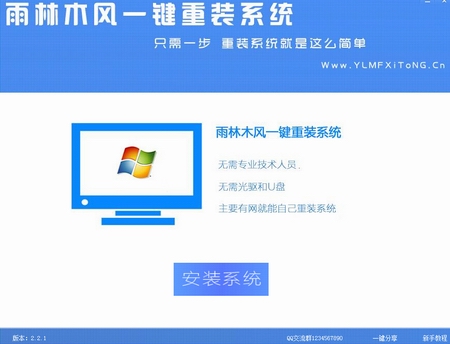
软件特点:
安装简单,方便易用
使用雨林木风重装系统前请退出杀毒软件如360卫士、以免误报、傻瓜化操作,无需电脑基础知识,不用明白装机流程,只需点击确定,就可实现一键安装。
高速下载,快速安装
采用高速下载内核,实现了系统的快速下载,完美的ghost技术,实现了系统的快速安装。今天没下载完明天可以继续下载、支持断点下载续传。
安全高效,性能稳定
雨林木风重装系统承诺:系统重装不黑屏,无病毒,不死机,绝对安全、可靠、稳定、快速!所有系统均来自互联网测试整理。
快速重装,健康重现
系统若感染病毒木马或系统慢卡,雨林木风一键重装系统软件帮你快速恢复到健康状态,快速摆脱病毒的困扰。
无人值守,安装省心
雨林木风一键重装系统,高智能的GHOST技术,只需按一个键,就能实现全自动无人值守安装。减少重装系统步骤,WIN8系统请以管理员身份运行即可。
雨林木风一键重装系统软件使用教程:
1、点击下载软件,并正常打开,点击软件首界面的“立刻重装系统”按钮进入检测页面,完成后点击“下一步”。
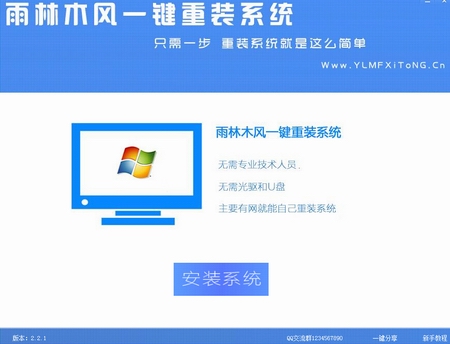
2、软件自动检测电脑软硬件环境以及电脑网络连通状态,完成后点击“下一步”按钮。
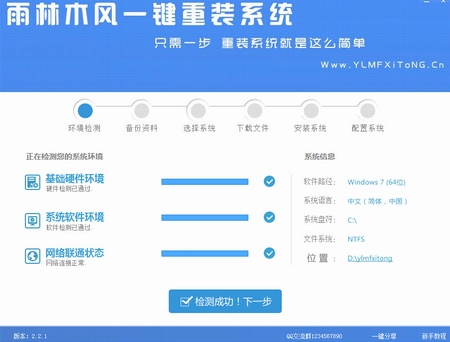
3、选中要备份的内容,点击”备份“按钮,雨林木风会自动将文件备份到选中的目录下,备份完毕后点击“下一步”。
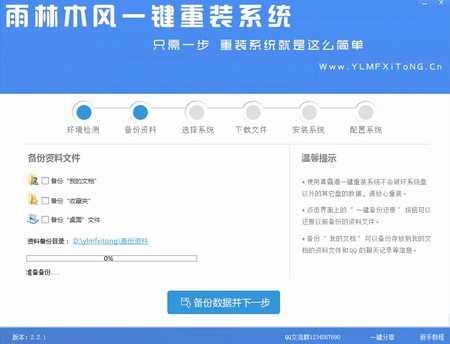
4、根据您的电脑配置选择你要安装的系统,点击“安装”按钮,程序会自动进入“下载文件”页面。
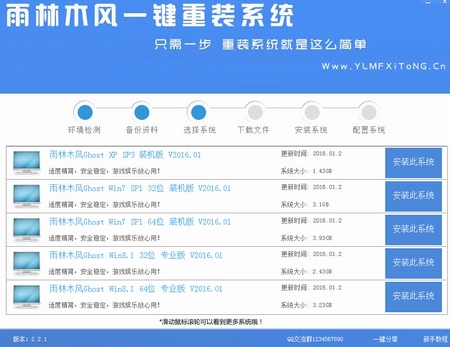
5、文件下载完成之后,点击“下一步”进入安装系统页面。
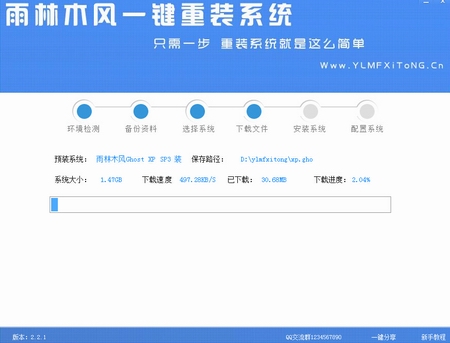
6、点击“取消”按钮取消安装或者点击“立即重启”按钮,电脑会自动重启并开始安装新系统,这个时候你要做的就是静静的等一会儿。
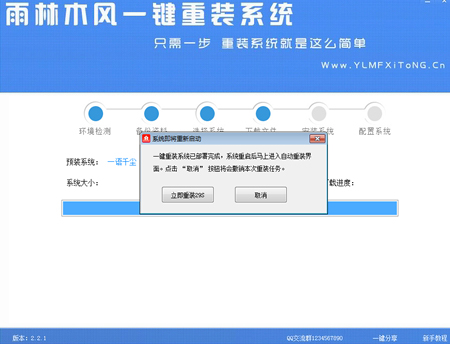
7、进入全自动安装过程
系统会重新启动,接下来都不需要人工操作会全自动安装完成。
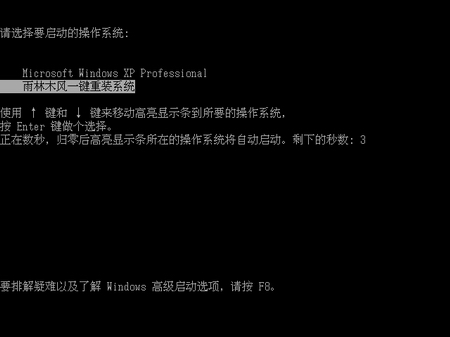
系统安装成功
更新日志:
一、雨林木风主要更新
* 更新了系统补丁和Office2003所有补丁到2016年01月(可通过微软漏洞扫描和卫士漏洞扫描)
* 更新腾讯QQ 7.9官方正式版
* 升级IE6为IE8,并打起所有IE补丁到2016年01月
* 更新酷狗音乐2015最新版
* 更新PPTV聚力网络电视至V3.6.4.0030正式版
* 更新爱奇艺PPS影音至V5.0.3.1270正式版
* 更新Adobe Flash Player 17 ActiveX For IE
* 更新硬盘安装器,增加硬盘安装系统兼容性
* 更新DOS和PE下的分区工具DiskGenius为3.5版
* 增加数款驱动的支持
* 其它细节的优化和修正
- 系统重装步骤
- 一键重装系统win7 64位系统 360一键重装系统详细图文解说教程
- 一键重装系统win8详细图文教程说明 最简单的一键重装系统软件
- 小马一键重装系统详细图文教程 小马一键重装系统安全无毒软件
- 一键重装系统纯净版 win7/64位详细图文教程说明
- 如何重装系统 重装xp系统详细图文教程
- 怎么重装系统 重装windows7系统图文详细说明
- 一键重装系统win7 如何快速重装windows7系统详细图文教程
- 一键重装系统win7 教你如何快速重装Win7系统
- 如何重装win7系统 重装win7系统不再是烦恼
- 重装系统win7旗舰版详细教程 重装系统就是这么简单
- 重装系统详细图文教程 重装Win7系统不在是烦恼
- 重装系统很简单 看重装win7系统教程(图解)
- 重装系统教程(图解) win7重装教详细图文
- 重装系统Win7教程说明和详细步骤(图文)













